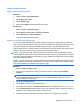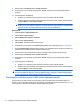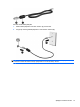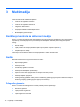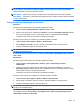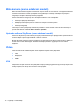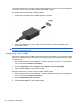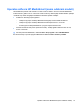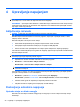HP Notebook Reference Guide - Windows 7
UPOZORENJE! Kako biste smanjili opasnost od tjelesne ozljede, podesite glasnoću prije nego što
stavite slušalice, male slušalice ili naglavne slušalice. Dodatne sigurnosne informacije potražite u
odjeljku Obavijesti o propisima, sigurnosti i okolišu.
NAPOMENA: Glasnoćom je moguće upravljati i putem operacijskog sustava te nekih programa.
NAPOMENA: Informacije o vrstama kontrola za glasnoću koje se nalaze na vašem računalu potražite
u vodiču Početak rada.
Provjeravanje audiofunkcija na računalu
Windows 7
Da biste provjerili audiofunkcije svog računala, slijedite ove korake:
1. Odaberite Start > Upravljačka ploča > Hardver i zvuk > Zvuk.
2. Kada se otvori prozor Zvuk, kliknite karticu Zvukovi. Pod stavkom Događaji programa odaberite
bilo koji zvučni događaj, kao što je zvučni signal ili alarm, a zatim kliknite gumb Testiraj.
Trebali biste čuti zvuk kroz zvučnike ili kroz priključene slušalice.
Da biste provjerili funkcije za snimanje svog računala, slijedite ove korake:
1. Odaberite Start > Svi programi > Dodaci > Snimač zvuka.
2. Kliknite Započni snimanje i govorite u mikrofon. Spremite datoteku na radnu površinu.
3. Otvorite multimedijski program i reproducirajte zvuk.
NAPOMENA: Za najbolje rezultate pri samom snimanju govorite izravno u mikrofon i snimajte zvuk u
okruženju bez pozadinske buke.
Za potvrdu ili promjenu postavki zvuka na računalu odaberite Start > Upravljačka ploča > Hardver i
zvuk > Zvuk.
Windows XP
Da biste provjerili audiofunkcije svog računala, slijedite ove korake:
1. Odaberite Start > Upravljačka ploča > Zvukovi, govor i audiouređaji > Zvukovi i
audiouređaji.
2. Kada se otvori prozor Svojstva zvuka i audiouređaja, kliknite karticu Zvukovi. Pod stavkom
Događaji programa odaberite bilo koji zvučni događaj, kao što je zvučni signal ili alarm, a zatim
kliknite gumb sa strelicom da biste provjerili zvuk.
Trebali biste čuti zvuk kroz zvučnike ili kroz priključene slušalice.
Da biste provjerili funkcije za snimanje svog računala, slijedite ove korake:
1. Odaberite Start > Svi programi > Dodaci > Zabava > Snimač zvuka.
2. Kliknite gumb za snimanje i govorite u mikrofon. Spremite datoteku na radnu površinu.
3. Otvorite multimedijski program i reproducirajte zvuk.
NAPOMENA: Za najbolje rezultate pri samom snimanju govorite izravno u mikrofon i snimajte zvuk u
okruženju bez pozadinske buke.
Da biste potvrdili ili promijenili audiopostavke računala, desnom tipkom miša kliknite ikonu Glasnoća
na programskoj traci ili odaberite Start > Upravljačka ploča > Zvukovi, prepoznavanje govora i
audiouređaji > Zvukovi i audiouređaji.
Audio 15